Page 438 of 744

436
1
Jumpy_hu_Chap10c_rCC-1_ed01-2016
Bluetooth® kapcsolat
Csatlakozás a rendszerből kiindulvaKapcsolat megosztása
Az első oldal megjelenítéséhez
nyomja meg a „Te l e f o n ” gombot.
ny
omja meg a „Bluetooth
kapcsolat” gombot.
Válassza a „Keresés” funkciót.
Megjelenik az észlelt telefonok
listája.
Ha elsőre nem jár sikerrel, kapcsolja
ki, majd kapcsolja be újra telefonja
Bluetooth funkcióját. A telefon a következő három módon
csatlakoztatható a rendszerhez:
-
„
Te l e f o n ” profillal (kihangosítószett, csak
telefon),
-
„S
treaming” profillal (streaming: a telefon
zeneszámainak vezeték nélküli lejátszása),
-
„M
obilinternet-adatok” profillal.
Válassza ki a telefont a megjelenített
listából.
ny
omja meg a „Jóváhagyás”
gombot. Válassza ki a kívánt profil(oka)t.
A második oldalra lépéshez nyomja
meg az „OPCIÓK”
gombot.
Biztonsági okokból, és mivel a művelet
fokozott figyelmet igényel a vezető
részéről, a Bluetooth mobiltelefon és az
autórádió Bluetooth kihangosítójának
párosítását álló gépjárműben
, ráadott
gyújtás mellett kell elvégezni.
Csatlakozás a telefonról
Válassza ki a rendszer nevét az
észlelt készülékek listájából.
A rendszeren fogadja el a telefon csatlakozási
kérelmét. Kapcsolja be a telefon Bluetooth
funkcióját, és ellenőrizze, hogy mindenki
számára látható-e (telefonbeállítás).
A párosítás befejezéséhez - függetlenül
attól, hogy a telefonról vagy a
rendszerből indította - erősítse meg
és hagyja jóvá a rendszeren és a
telefonon kijelzett kódot.
A telefon - típusától függően - a
címjegyzék és az sms-ek átvételének
elfogadását kérheti.
Audio- és telematikai berendezések
Page 441 of 744

439
Jumpy_hu_Chap10c_rCC-1_ed01-2016
Biztonsági okokból, és mivel fokozott
figyelmet igényel a vezető részéről, az
okostelefon használata vezetés közben
tilos.
Az okostelefont kizárólag a gépjármű
álló helyzetében szabad használni.
Az okostelefon szinkronizálásának
köszönhetően a felhasználó a saját
okostelefonjának a MirrorLink
tM
technológiával kompatibilis
alkalmazásait megjelenítheti a
gépjármű képernyőjén.
A működési elvek és szabványok
folyamatosan változnak. Az okostelefon
és a rendszer közötti kommunikáció
érdekében a telefonképernyőt mindig
fel kell oldani, és az okostelefon
operációs rendszerét, valamint a
telefonon és a rendszeren beállított
dátumot és pontos időt frissíteni
kell.
A megfelelő okostelefon-modellekről
a márka adott országbeli honlapján
tájékozódhat.
A MirrorLinktM technológia használatához
azzal kompatibilis okostelefon és
alkalmazások szükségesek.
A hálózat minőségétől függően az
alkalmazások több-kevesebb idő múlva
állnak rendelkezésre.
Az okostelefon rendszerre
csatlakoztatásakor kapcsolja be a
telefon Bluetooth® funkcióját.
Egyes okostelefonokon be kell kapcsolni a
„MirrorLink
TM” funkciót.
Az egyes funkciókkal kapcsolatban
több képernyőoldal is megjelenik.
A csatlakozás elindításához
és befejezéséhez fogadja el a
feltételeket. Csatlakoztassa az USB-kábelt.
Ha USB-kábelen csatlakozik, az
okostelefon töltődik.
A rendszer alkalmazásának
bekapcsolásához nyomja meg a
„MirrorLink
TM” gombot. A csatlakozást követően megjelenik az
okostelefonra előzetesen letöltött és a
MirrorLink
tM technológiával kompatibilis
alkalmazások listáját tartalmazó oldal.
A MirrorLink
tM kijelzéssel párhuzamosan
a felső sávban található érintőgombok
segítségével az egyes zenei hangforrások
továbbra is elérhetők.
A megfelelő gombok használatával bármikor
hozzáférhet a rendszer menüihez.
Az első oldal megjelenítéséhez nyomja
meg az „Internetes szolgáltatások”
gombot a rendszeren.
Biztonsági okokból az alkalmazások
csak a gépjármű álló helyzetében
tekinthetők meg, elinduláskor a kijelzés
megszűnik.
.
Audio- és telematikai berendezések
Page 445 of 744
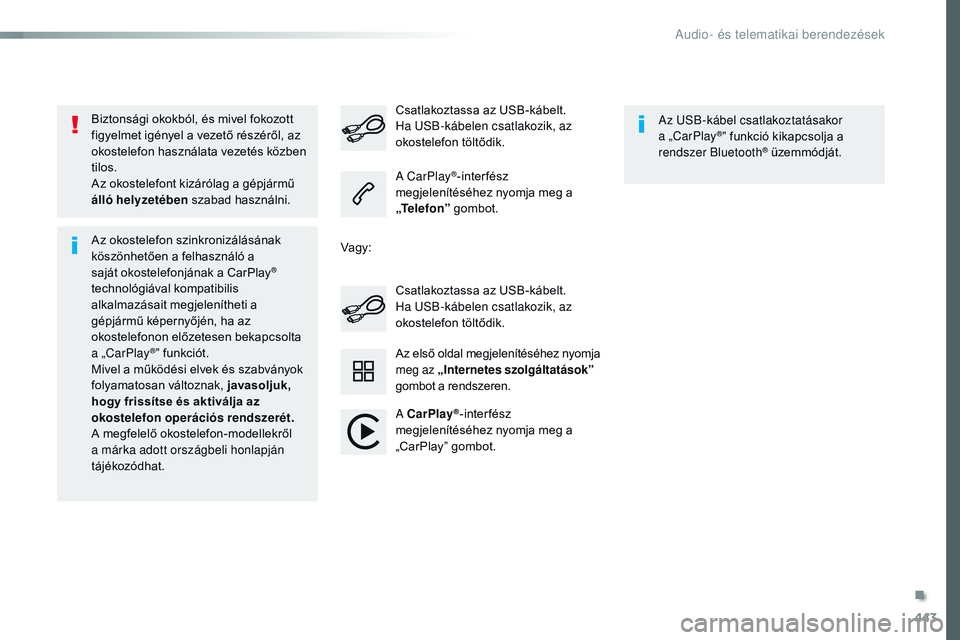
443
Jumpy_hu_Chap10c_rCC-1_ed01-2016
Biztonsági okokból, és mivel fokozott
figyelmet igényel a vezető részéről, az
okostelefon használata vezetés közben
tilos.
Az okostelefont kizárólag a gépjármű
álló helyzetében szabad használni.
Az okostelefon szinkronizálásának
köszönhetően a felhasználó a
saját okostelefonjának a CarPlay
®
technológiával kompatibilis
alkalmazásait megjelenítheti a
gépjármű képernyőjén, ha az
okostelefonon előzetesen bekapcsolta
a „CarPlay
®” funkciót.
Mivel a működési elvek és szabványok
folyamatosan változnak, javasoljuk,
hogy frissítse és aktiválja az
okostelefon operációs rendszerét.
A megfelelő okostelefon-modellekről
a márka adott országbeli honlapján
tájékozódhat. Csatlakoztassa az USB-kábelt.
Ha USB-kábelen csatlakozik, az
okostelefon töltődik. Csatlakoztassa az USB-kábelt.
Ha USB-kábelen csatlakozik, az
okostelefon töltődik.
A CarPlay
®-inter fész
megjelenítéséhez nyomja meg a
„Te l e f o n ” gombot.
A CarPlay
®-inter fész
megjelenítéséhez nyomja meg a
„CarPlay” gombot. Az USB-kábel csatlakoztatásakor
a „CarPlay
®” funkció kikapcsolja a
rendszer Bluetooth® üzemmódját.
Az első oldal megjelenítéséhez nyomja
meg az „Internetes szolgáltatások”
gombot a rendszeren.
Vagy:
.
Audio- és telematikai berendezések
Page 447 of 744
445
3
2
4
Jumpy_hu_Chap10c_rCC-1_ed01-2016
1. szint2. szint Megjegyzések
Rádió - Média Hangforrás Rádió
Hangforrásváltás kiválasztása
USB
iPod
AUX
Bluetooth
Rádió - Média
Frekvencia/ Memória Frekvencia
Rádióadók manuális vagy automatikus keresése
Memória Rádióadó tárolása egy üres memóriahely
hosszan tartó megnyomásával
Rádió - Média Hullámsáv FM
Másik hullámsávra váltás a „Hullámsáv” gomb
megnyomásával
DAB
AM
Rádió - Média Lista Rádióadók
Rádióadók listájának megnyitása és rádióadó
gombnyomással történő kiválasztása
.
Audio- és telematikai berendezések
Page 456 of 744

454
Jumpy_hu_Chap10c_rCC-1_ed01-2016
Média
USB-lejátszóHangforrás kiválasztása
Válassza a „Hangforrás” pontot.
Az első oldal megjelenítéséhez
nyomja meg a „Rádió - Média”
gombot.
A rendszer lejátszási listákat készít (ideiglenes
memória), ami az első csatlakozásnál pár
másodperctől több percig is eltarthat.
A nem zenei fájlok és a könyvtárak számának
csökkentésével csökkenthető a várakozási idő.
A lejátszási listák minden egyes
gyújtáslevételkor és USB-pendrive-
csatlakoztatáskor frissítésre kerülnek. Az
autórádió tárolja a listákat: ha nem történt
beavatkozás a listákban, a következő betöltés
ideje lerövidül.
Helyezze be az USB-pendrive-ot az USB-aljzatba,
vagy csatlakoztassa az USB-eszközt az USB-aljzatra
egy erre szolgáló kábel segítségével (nem tartozék).
Tartozékbemenet (AUX)
Először állítsa be a csatlakoztatott készülék
hangerejét (nagy hangerőre), majd állítsa be az
autórádió hangerejét.
A vezérlés a külső eszközön keresztül történik. Ez a hangforrás csak akkor áll rendelkezésre,
ha az audiobeállításoknál bejelölte a
„Tartozékbemenet” pontot.
Egy audiokábel segítségével (nem tartozék)
csatlakoztassa a külső eszközt (MP3 -lejátszó
stb.) a Jack aljzatra. Válassza ki a kívánt hangforrást.
Bluetooth® audio streaming
A streaming funkció lehetővé teszi az
okostelefonon tárolt zenei fájlok meghallgatását.
Kapcsolja be a Bluetooth profilt, és először
állítsa be a hordozható készülék hangerejét
(nagy hangerőre).
Ezután állítsa be az autórádió hangerejét is.
Ha a lejátszás nem indul el automatikusan, előfordulhat,
hogy a telefonról kell elindítani a lejátszást.
A vezérlés vagy a csatlakoztatott készülékről,
vagy pedig az autórádió gombjainak segítségével
lehetséges.
Ha streaming profillal csatlakozott, a
telefont mint médialejátszót kezeli a
rendszer.
Audio- és telematikai berendezések
Page 457 of 744
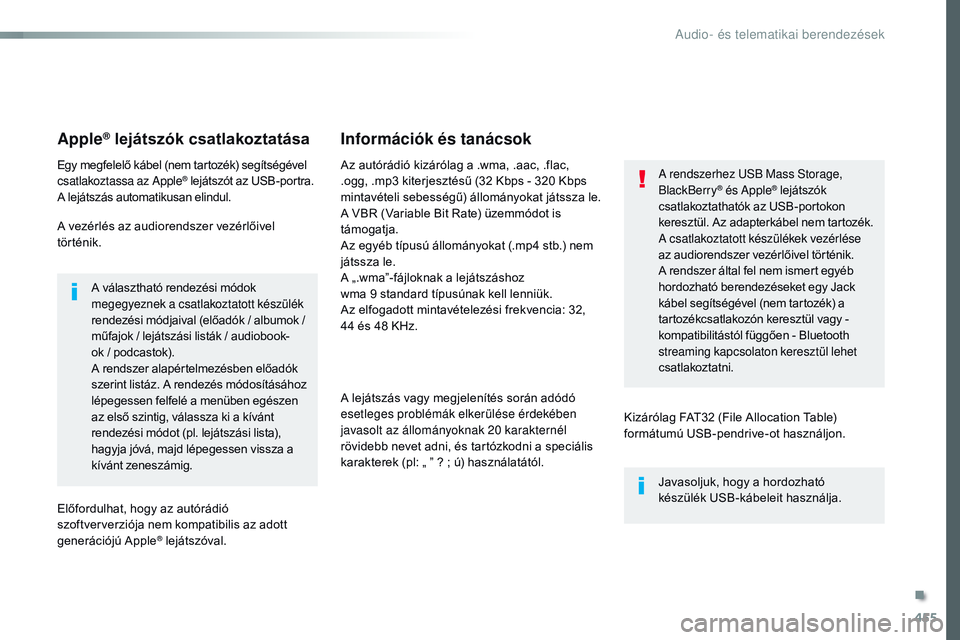
455
Jumpy_hu_Chap10c_rCC-1_ed01-2016
Apple® lejátszók csatlakoztatása
Egy megfelelő kábel (nem tartozék) segítségével
csatlakoztassa az Apple® lejátszót az USB-portra.
A lejátszás automatikusan elindul.
A vezérlés az audiorendszer vezérlőivel
történik.
A választható rendezési módok
megegyeznek a csatlakoztatott készülék
rendezési módjaival (előadók
/ albumok /
műfajok / lejátszási listák / audiobook-
ok
/ podcastok).
A rendszer alapértelmezésben előadók
szerint listáz. A rendezés módosításához
lépegessen felfelé a menüben egészen
az első szintig, válassza ki a kívánt
rendezési módot (pl. lejátszási lista),
hagyja jóvá, majd lépegessen vissza a
kívánt zeneszámig.
Előfordulhat, hogy az autórádió
szoftververziója nem kompatibilis az adott
generációjú Apple
® lejátszóval. Az autórádió kizárólag a .wma, .aac, .flac,
.ogg, .mp3 kiterjesztésű (32 Kbps - 320 Kbps
mintavételi sebességű) állományokat játssza le.
A VBR (Variable Bit Rate) üzemmódot is
támogatja.
Az egyéb típusú állományokat (.mp4 stb.) nem
játssza le.
A „.wma”-fájloknak a lejátszáshoz
wma 9 standard típusúnak kell lenniük.
Az elfogadott mintavételezési frekvencia: 32,
44 és 48 KHz.
A lejátszás vagy megjelenítés során adódó
esetleges problémák elkerülése érdekében
javasolt az állományoknak 20 karakternél
rövidebb nevet adni, és tartózkodni a speciális
karakterek (pl: „ ” ?
; ú) használatától.
Információk és tanácsok
Kizárólag FAT32 (File Allocation Table)
formátumú USB-pendrive-ot használjon.A rendszerhez USB Mass Storage,
BlackBerry
® és Apple® lejátszók
csatlakoztathatók az USB-portokon
keresztül. Az adapterkábel nem tartozék.
A csatlakoztatott készülékek vezérlése
az audiorendszer vezérlőivel történik.
A rendszer által fel nem ismert egyéb
hordozható berendezéseket egy Jack
kábel segítségével (nem tartozék) a
tartozékcsatlakozón keresztül vagy -
kompatibilitástól függően - Bluetooth
streaming kapcsolaton keresztül lehet
csatlakoztatni.
Javasoljuk, hogy a hordozható
készülék USB-kábeleit használja.
.
Audio- és telematikai berendezések
Page 459 of 744
457
14
12
13
3
2
5
6
7
4
8
9
10
11
Jumpy_hu_Chap10c_rCC-1_ed01-2016
1. szint2. szint 3. szint Megjegyzések
Telefon
Bluetooth
Névjegyek Összes
A kiválasztott kategóriának megfelelő névjegyek
megjelenítése.
A kiválasztott profilon keresztül a rendszerben
elmentett névjegy vagy kedvenc kiválasztása a
hívás indításához
Telefon
Cím
Kedvencek
Névjegyek rendezése vezetéknév/keresztnév
vagy keresztnév/vezetéknév alapján
A telefonos névjegyzék frissítése
Keresés Jóváhagyás
né
vjegy keresése a névjegyzékben
Létrehoz Telefon
né
vjegy létrehozása a rendszerben
Cím
E-mail
Jóváhagyás
Telefon
Bluetooth Hívások Összes
A kiválasztott kategóriának megfelelő hívások
megjelenítése
Hívás indításához névjegy kiválasztása
Bejövő
Kimenő
Nem fogadott
Névjegy tartalmának részletes megjelenítése
.
Audio- és telematikai berendezések
Page 460 of 744
458
19
202122
1
1516
1718
Jumpy_hu_Chap10c_rCC-1_ed01-2016
1. szint2. szint
Beállítások - Bluetooth Bluetooth kapcsolat
ÜzenetekE-mail
Audio- és telematikai berendezések